Если вы просматриваете Интернет, возможно, вы видели веб-сайт gstatic.com. Что такое Gstatic.com? Это веб-сайт? Или Вирус? Это безопасно? Не повредит ли это вашему компьютеру, если вы его используете? Как это использовать? Его нужно будет удалить с компьютера?
Многие пользователи сети не знают о gstatic.com и воспринимают его как вирус или вредоносное ПО. Так что же такое gstatic.com? Это может быть статическая кодовая страница Google, предназначенная для создания HTTP 204 с ответом «Нет контента».
Загрузка содержимого веб-сайта с помощью gstatic.com — это нормально. Где-то он используется киберпреступниками для продвижения вредоносных программ и мошенничества. Если вы часто сталкиваетесь с всплывающим окном, которое открывается с сайта gstatic.com, ваш компьютер может быть заражен рекламным ПО.
Эти объявления обычно раздражают и перенаправляют вас на ненадежные сайты. Они даже запускают сценарии, загружающие и устанавливающие нежелательные приложения.
В этой статье мы объясним, что такое gstatic и что он делает? А также разрушить связанные с ним мифы.
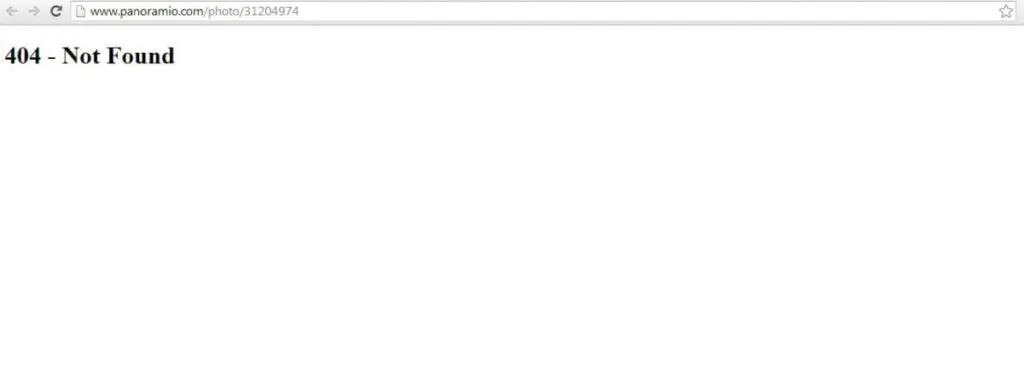
Что такое Gstatic/Gstatic.com и для чего он нужен?
Gstatic или gstatic.com — это домен, принадлежащий Google. Он играет важную роль в ускорении загрузки контента Google из их сети доставки контента (CDN). Он также выполняет следующие функции:
- Снижает использование пропускной способности
- Ускорьте работу сервисов Google, таких как Gmail и Google Maps.
- Улучшить производительность сети
- Храните статические данные, такие как библиотеки JS, таблицы стилей и т. д.
- Подтвержденное подключение к Интернету (для Android и Chrome)
Кроме того, он имеет следующие поддомены:
- fonts.gstatic.com: запросы к Google Fonts API направляются в домены, связанные с ресурсами.
- Maps.gstatic.com: позволяет вставлять изображение карты Google на веб-страницу без использования JavaScript.
- csi.gstatic.com: Его основная цель — повысить производительность других сайтов.
Существует также поддельная версия этого домена, которую многие киберпреступники используют для установки нежелательных приложений. Они не раскрывают информацию о приложениях, связанных с ними. Поэтому специалисты советуют устанавливать сторонние приложения только из надежных источников.
Является ли Gstatic вирусом/трекером/безопасным?
Gstatic — это законный сервис Google, который увеличивает использование полосы пропускания. Это также повышает производительность сети.
Также сообщалось о примерах его использования для плохих действий. Поэтому, когда вы видите нежелательные всплывающие окна от gstatic, проверьте их на наличие вирусов и вредоносных программ.
Gstatic также является трекером. Кроме того, ему нужна помощь, чтобы повысить ценность вашего бизнеса. С 2017 года он стал на 20-25% менее эффективным, чем вы думаете.
Как мы знаем, Google — это технический гигант, которым пользуются миллиарды людей. Доля gstatic-трекинга увеличивается с каждым месяцем. Не нужно беспокоиться, потому что он используется только для доставки контента, а не для отслеживания вашей личной информации.
Можно ли удалить Gstatic?
Многие люди хотят удалить gstatic, потому что они думают, что это вызывает такие проблемы, как раздражающие всплывающие окна и ошибки.
Но gstatic нельзя сбрасывать со счетов, поскольку он ускоряет доставку контента.
Как рекламное ПО оказалось на моем компьютере?
Давайте сначала выделим «что такое рекламное ПО». Это известно как рекламное программное обеспечение. Он автоматически приносит доход своим разработчикам, генерируя рекламное ПО на вашем экране. Он создан для компьютеров, но его можно найти и на мобильных устройствах. Иногда он манипулирует и может открыть дверь подозрительным людям.
Рекламное ПО создает раздражающее всплывающее окно, которое появляется на вашем экране. Он может оказаться на устройстве пользователя одним или двумя способами.
- Возможно, вы установили бесплатное приложение или компьютерную программу, не зная, что она содержит рекламное ПО. Это позволит разработчику зарабатывать деньги, но означает, что вы можете загружать рекламное ПО без необходимости получения согласия.
- В вашей системе может быть уязвимость, которую хакеры используют с помощью вредоносных программ, в том числе некоторых рекламных программ для вашей системы.
Рекламное ПО в основном поставляется с приложениями или программами, которые вы загружаете из Интернета. Он будет тайно установлен на вашем устройстве без вашего ведома. Реклама бесплатных программ может быть раздражающей, но не противозаконной. Но если третья сторона добавляет вредоносное рекламное ПО без вашего согласия, это незаконно.
Рекламное ПО работает тихо, устанавливая себя на ваше устройство, потому что возможно, что вы случайно нажмете на рекламу, которая вам показывается. Потому что цель его существования — зарабатывать деньги.
Создатели и поставщики рекламного ПО зарабатывают деньги на:
- Плата за клик: им платят каждый раз, когда вы нажимаете на их объявление.
- Плата за просмотр: они будут оплачиваться каждый раз, когда вы видите рекламу.
- Плата за установку: они получают оплату каждый раз, когда устанавливается связанное программное обеспечение.
Рекламное ПО может отслеживать историю поиска и просмотров, чтобы показывать вам релевантную рекламу. Получив информацию о вашем местоположении и истории посещенных страниц, они могут получать дополнительный доход, продавая эту информацию третьей стороне.
Менее опасная часть заключается в том, что рекламное ПО просто мешает. Но более опасная часть заключается в том, что это может быть вредоносное вредоносное ПО, угрожающее вашей кибербезопасности.
Как избежать установки потенциально нежелательных приложений?
Используйте надежные и аутентичные ресурсы для загрузки или установки приложений. Избегайте стороннего программного обеспечения, загрузчиков, торрент-клиентов и т. д.
Кроме того, проверьте пользовательские, расширенные и другие параметры при установке любого программного обеспечения. Не выбирайте дополнительно включенное нежелательное программное обеспечение, а затем завершите установку.
Многие навязчивые объявления перенаправляют пользователей на ненадежные веб-сайты. Веб-сайты обычно посвящены азартным играм, знакомствам для взрослых или порнографии. Если вы столкнулись с такими переадресациями, проверьте установленные приложения и надстройки. Также плагины для вашего браузера и удаление ненужных приложений сразу.
Если ваша система уже заражена этими нежелательными приложениями, мы рекомендуем запустить сканирование комбинированным антивирусом для Windows.
Некоторые gstatic URL-адреса, используемые Google:
- ssl.gstatic.com
- www.gstatic.comEncrypted.tbn0.gstatic. ком
- Зашифровано.tbn1.gstatic. ком
- Зашифровано.tbn2.gstatic. ком
- csi.gstatic.com
Удаление рекламного ПО
Удалите вредоносные надстройки из Internet Explorer:
- Выберите значок шестеренки в правом верхнем углу Интернета.
- Выберите управление надстройками
- Ищите любые подозрительные расширения браузера
- Выделите все и удалите.
Если у вас все еще есть проблема с удалением вредоносных программ gstatic, сбросьте настройки Интернета по умолчанию.
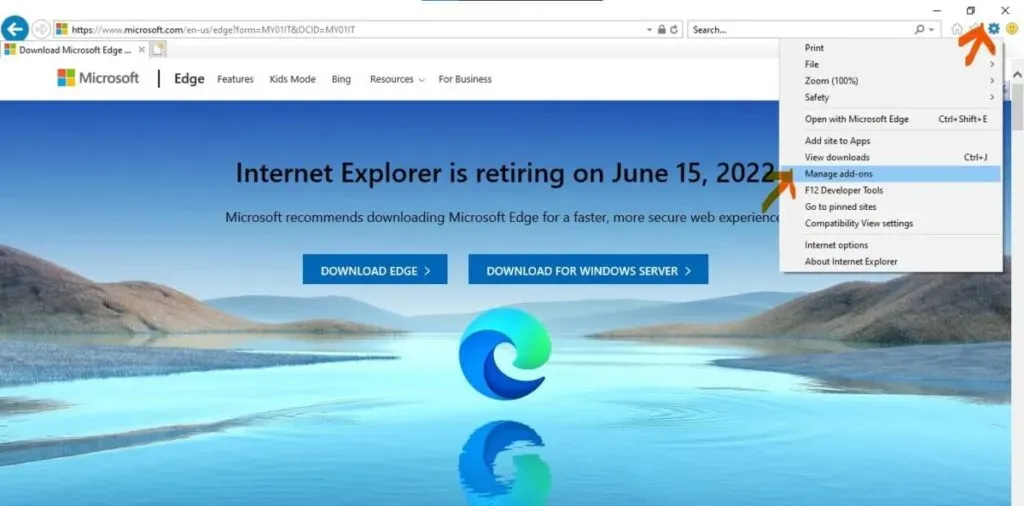
Для пользователей Windows XP:
- Выберите начало
- Нажмите запустить
- В открывшемся окне введите
inetcpl.cpl - В открывшемся окне нажмите на вкладку «Дополнительно».
- Нажмите сброс
Для пользователей Windows Vista и Windows 7:
- Нажмите на логотип Windows
- В начальное поле поиска введите
inetcpl.cpl - нажмите Ввод
- В открывшемся окне перейдите на вкладку «Дополнительно».
- Затем нажмите сброс
Для пользователей Windows 8:
- Откройте Internet Explorer
- Перейти к значку шестеренки
- Открытые интернет-опции
- В окне перейдите на вкладку «Дополнительно».
- Нажмите кнопку сброса
- Подтвердите, что хотите сбросить настройки Internet Explorer по умолчанию, нажав кнопку сброса
Удалить рекламное ПО из интернет-браузеров
Удалите вредоносное расширение из Google Chrome:
- Щелкните значок меню Chrome в правом верхнем углу экрана.
- Перейдите к разделу «Дополнительные инструменты» и нажмите «Расширения».
- Ищите все недавно установленные подозрительные надстройки браузера
- Удалить их все
Если проблема не устранена, сбросьте настройки браузера.
- Перейти к значку меню Chrome
- Нажмите Настройки
- Прокрутите экран вниз
- Выбрать расширенную ссылку
- Нажмите кнопку сброса после прокрутки экрана вниз, чтобы восстановить настройки по умолчанию.
- Теперь подтвердите, что вы хотите сбросить все настройки до значений по умолчанию, а затем нажмите кнопку сброса.
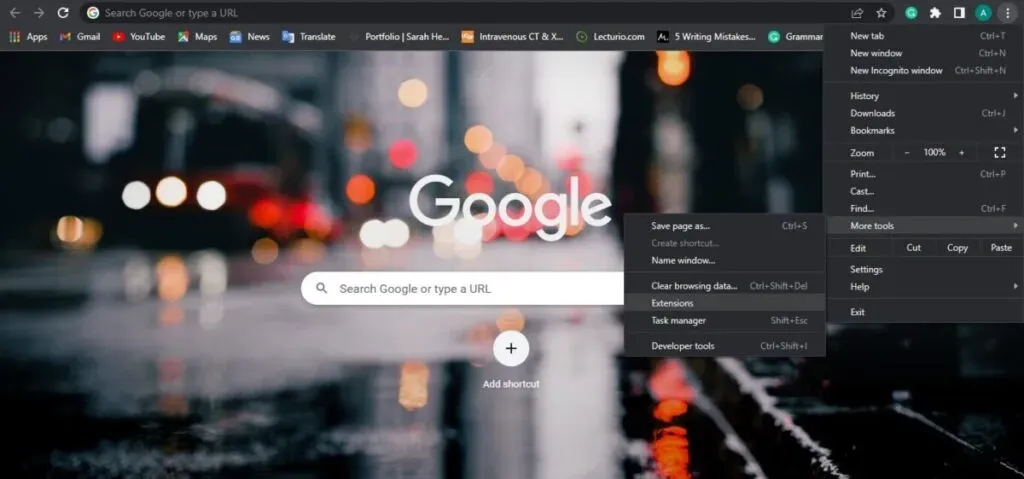
Удалите вредоносные плагины из Mozilla Firefox:
- Щелкните меню Firefox в правом углу экрана.
- Нажмите Дополнения
- Выберите расширение в открывшемся окне
- Удалите все недавно установленные подозрительные плагины для браузера.
Если у вас по-прежнему возникают проблемы с удалением вредоносного ПО gstatic, попробуйте сбросить настройки Mozilla Firefox.
- Откройте меню Mozilla Firefox в правом углу экрана.
- Нажмите помощь в открывшемся меню
- Перейти к информации по устранению неполадок
- Нажмите кнопку обновления Firefox в открывшемся окне.
- В открывшемся окне убедитесь, что вы хотите сбросить все настройки Firefox по умолчанию.
- Затем нажмите «Обновить меню покупки Firefox».
Удалить вредоносное расширение из Safari
Убедитесь, что ваш браузер Safari активен.
- Выберите меню Safari и нажмите «Настройки».
- В открывшемся окне нажмите Расширения
- Выбрать все недавно установленные подозрительные расширения
- Выберите их все и нажмите «Удалить».
Другой вариант — активировать браузер Safari:
- Нажмите на меню Safari
- Прокрутите вниз и выберите очистить историю и данные веб-сайта.
- В открывшемся окне выберите всю историю
- Нажмите кнопку очистки истории
Удалите вредоносное расширение из Microsoft Edge:
- Щелкните значок бокового меню в правом верхнем углу экрана.
- Выберите расширения
- Найдите все недавно установленные подозрительные надстройки нажмите
- Выберите удалить под своим именем
Если проблема с удалением вредоносных программ gstatic не устранена, то:
- Перейти к значку бокового меню
- Выберите настройки
- В открывшемся меню переходим к сбросу настроек
- Нажмите восстановить настройки по умолчанию.
- В открывшемся окне убедитесь, что вы хотите сбросить настройки Microsoft Edge до значений по умолчанию.
- Затем нажмите сброс
Если все эти хаки не работают для вас, есть альтернативы для внесения изменений в интернет-браузеры. Давайте кратко рассмотрим их:
Сбросьте настройки Google Chrome по умолчанию:
Сброс настроек Google Chrome не приведет к удалению закладок и паролей. Сбросив Chrome, вы можете вернуться к нежелательным изменениям, внесенным рекламным ПО. Внимательно следуйте приведенным ниже инструкциям, чтобы получить поисковую систему по умолчанию. Или домашняя страница, вкладки запуска по умолчанию и расширения.
- Перейти в Google Chrome
- Откройте раскрывающийся список в правом верхнем углу экрана и нажмите «Настройки».
- Прокрутите страницу вниз и выберите больше
- Снова прокрутите вниз и восстановите исходные настройки по умолчанию.
- В диалоговом окне подтверждения нажмите «Сброс».
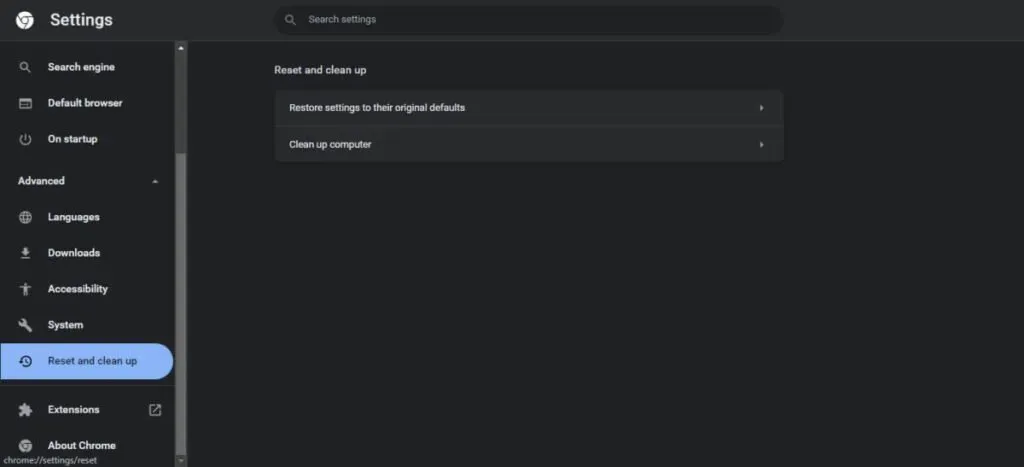
Сбросьте настройки Mozilla Firefox по умолчанию:
Сброс Firefox вернет его к заводским настройкам. Недавняя функция может исправить различные проблемы, связанные с угонщиками и рекламным ПО.
Сброс Firefox сохранит вашу важную информацию и открытые вкладки. Следуйте инструкциям, чтобы сбросить расширение. Или темы, поисковая система, настройка плагинов, настройка панели инструментов, пользовательский стиль и т. д.
- Откройте Firefox
- Нажмите кнопку меню и выберите помощь
- Выберите информацию об устранении неполадок
- Выберите Обновить Firefox.
- В диалоговом окне подтверждения нажмите Обновить Firefox.
- Выберите Готово, чтобы завершить процесс.
Сбросить Apple Safari по умолчанию
Вы можете удалить угонщики браузера, рекламное ПО и нежелательные приложения, сбросив Apple Safari. Внимательно следуйте приведенным ниже инструкциям, чтобы сбросить историю просмотров.
Или удалите расширения, измените домашнюю страницу и удалите данные веб-сайта. До версии 8 в Safari был пункт меню сброса, доступ к которому можно было получить, щелкнув Safari и выбрав сброс.
Те, у кого есть Safari 8, могут перезагрузить свой браузер, выполнив следующие действия:
- Открытое яблочное сафари
- Откройте меню Safari и выберите «Очистить историю».
- Прокрутите вниз, выберите всю историю, затем выберите «Очистить историю», чтобы завершить процесс.
- Выберите меню Safari и нажмите «Настройки».
- Затем перейдите на вкладку «Конфиденциальность» и выберите «Управление данными веб-сайта».
- Выберите удалить все
- Выберите Удалить сейчас, чтобы завершить процесс.
- Нажмите «Готово», поскольку все данные веб-сайта были удалены.
- Перейдите в меню Safari и выберите «Настройки».
- Выберите вкладку «Дополнительно»
- Нажмите «Показать меню разработки» в строке меню.
- Теперь в строке меню Safari выберите «Разработка» и нажмите «Очистить кэши».
- Вернитесь в меню Safari и выберите «Настройки».
- Перейдите на вкладку расширения, выберите расширение для удаления
- Нажмите Показать в Finder
- Щелкните расширение правой кнопкой мыши, выберите «Переместить в корзину» или перетащите его в корзину.
- Введите свой пароль и выберите ОК
Сбросьте настройки Microsoft Edge по умолчанию.
Microsoft Edge стал неотъемлемой частью Windows. Он претерпел некоторые изменения, пока не был первоначально выпущен.
Теперь легко сбросить настройки по умолчанию. Следующие шаги помогут вам выполнить сброс к заводским настройкам и расширенный метод удаления файлов.
Вы можете очистить историю посещенных страниц, сохраненные данные веб-сайтов, файлы cookie, кэшированные данные и файлы, а также сгенерировать данные и пароли, выполнив следующие действия:
- Откройте Microsoft Edge
- В правом верхнем углу нажмите многоточие и нажмите настройки
- Слева выберите сброс к заводским настройкам.
- Выберите восстановить настройки по умолчанию.
- В информационном диалоговом окне нажмите сброс
Заключительные слова
Gstatic — обширная тема, которую сложно осветить в статье. Но в этой статье мы постарались максимально помочь вам узнать, что такое gstatic, и если он вреден для вашего устройства, то как? Если нет, то какова реальная цель gstatic.
Это поможет вам улучшить производительность вашего интернет-соединения. Если вы хотите удалить его, потому что считаете, что он вызывает раздражающие всплывающие окна и ошибки, вы не можете этого сделать, потому что он увеличивает доставку контента.
Эта статья также предоставит вам помощь в отношении рекламного ПО. Что это такое, как его можно установить на ваше устройство без вашего ведома и как удалить его из разных интернет-браузеров.
Часто задаваемые вопросы
Как отключить Gstatic?
Вы не можете удалить gstatic со своего устройства, но вы можете контролировать рекламное ПО и подозрительный контент на своем устройстве. Если вы обнаружите какую-либо угрозу или вредоносное ПО в нежелательных приложениях, вам следует немедленно удалить или удалить их, чтобы защитить свое устройство.
Почему Gstatic продолжает появляться?
Если вы часто сталкиваетесь с всплывающими окнами при открытии gstatic.com, есть вероятность, что ваше устройство может быть заражено рекламным ПО или другим вредоносным содержимым. Нежелательное рекламное ПО обычно доставляется рекламным программным обеспечением. Или иногда угонщики устанавливаются без уведомления пользователя.
Что такое WWW.Gstatic.Com Generate_204?
Во многих случаях люди просматривают свой Интернет, у них возникает проблема, и они сталкиваются с ошибкой. Нажав на нее, они нашли www.gstatic.com generate_204. Проблема возникала только в Chrome и Edge, а не в Firefox или E11. А позже этот вопрос решился получением самоподписанного сертификата.
Для чего используется gstatic?
Это домен, принадлежащий Google, который используется для загрузки контента из сети доставки контента (CDN). CDN используется для загрузки контента с веб-сайта, доступ к которому впоследствии осуществляется через домен gstatic. Gstatic также используется для хранения статических данных. Кроме того, connection.gstatic.com — это еще один домен, используемый для проверки подключения к Интернету.